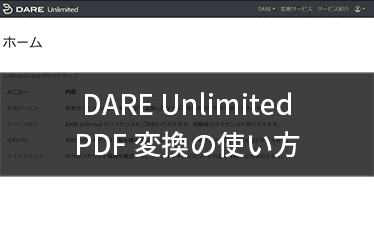【解決できます】Jw_cadで開いたDXFファイルが文字化けしていたときの対処方法
2020 年 07 月 22 日
図面変換図面比較検図sxf図面形式入門初心者jw_cadijcadcadautocad2d cad
✓ 取引先から届いた DXF ファイルを Jw_cad で開いたら文字化けしていた
✓ 送り直してもらってもまた文字化け。もう一度図面を再送してもらうのは申し訳ない
✓ なんとか自力で直したい
こんなお悩みありませんか?
この記事では、Jw_cadで開いたDXFファイルが文字化けしていたときの原因や対処方法について解説しています。
今すぐ解決する必要がある場合は「DXFの文字化けを直す方法」の項目まで飛んでくださいね。
目次
DXFが文字化けしている原因

DXFをJw_cadで開いたときに文字化けする原因は、 対応していないバージョンのDXFをJw_cadで開いている からです。
Jw_cad で対応している DXF のバージョンは「R12」まで。R12 は2000年よりも以前に定義されいる大変古い形式なのです。
そのため、R12 形式よりも新しいバージョンの DXF を Jw_cad で開くと、Jw_cadが正しく読み込めないことから文字化けが起きたり、オブジェクトの欠損が起きてしまうことがあります。
DXFのバージョンを調べる
DXFのバージョンを調べる方法はとても簡単です。 バージョンを調べたいファイルを右クリックし以下の手順で確認します。
- 「プログラムから開く」を選択する
- 「別のプログラムを選択」を選択する
- 「その他のアプリ」を選択する
- 「メモ帳」を選択する
- 「OK」を選択する
この手順でDXFファイルをメモ帳で開き、8行目付近に記述されているバージョンを次の表に当てはめてみてください。
| DXFファイル内の表記 | DXFのバージョン |
|---|---|
| AC1032 | 2018 |
| AC1027 | 2013 |
| AC1024 | 2010 |
| AC1021 | 2007 |
| AC1018 | 2004 |
| AC1015 | 2000 |
| AC1009 | R12 |
旧バージョンのAC1009で文字化けしてしまっている場合は、DXFファイル自体が破損している可能性があります。
AC1015より新しい表記だった場合、DXFのバージョンによる文字化けの可能性がありますので、ぜひ次の方法を試してみてください。
DXFの文字化けを直す方法
DXFの文字化けを直すには、Jw_cadで開けるバージョンや拡張子へ変換するだけです。
DXF自体は正常なファイルのため、Jw_cad が認識できるようにするだけで文字化けを解決することができます。
DXFを無料で変換しよう
「CADデータ変換サービス DARE」では、無料でCAD図面を変換できます。
文字化けするDXFをJWWや古いDXFへ変換することで、文字化けを解決することが可能 です!
DARE は会員登録のみでどなたでも 無料 でご利用頂けます。
- DARE を開き、文字化けを直したいDXFファイルをドラッグ&ドロップする
- 変換先ファイルに「JWW」を選択する
- 「変換する」ボタンを選択する
- 変換履歴一覧より変換が完了したJWWファイルダウンロードする
※要ログイン
この方法であれば、取引先の方にファイルを再送をしていただく必要もなく、すぐに文字化けが解決できます。この機会にぜひ一度 DARE をお試しください。
便利なDAERサービス
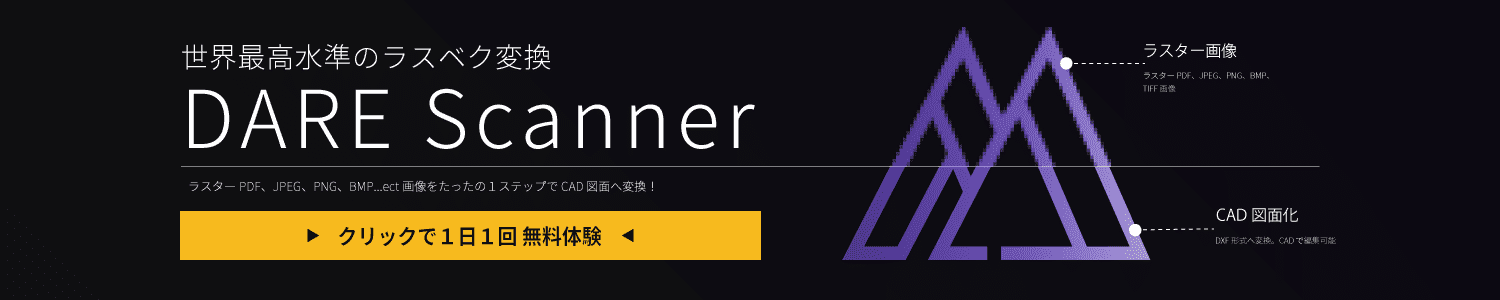
DARE では、DXFからJWW変換のほかにも、DWGからJWW変換、SXFからJWW 変換など多様な変換サービスをご提供しております。
中でも人気のサービスは「ラスターベクター変換」。
PDFや画像をスキャンし、Jw_cadで編集可能なDXF(2018)ファイルへ変換できます!
ラスベク変換も1日1回無料でご利用いただけますのでぜひお試しください!